Jak používat Super MB Pro M6+ pro diagnostiku Benz a BMW?
Diagnostický nástroj 2023 Super MB Pro M6+ je 100% kompatibilní s původním softwarem Mercedes-Benz a přidává funkce BMW Aicoder, BMW E-sys, BMW APP a další funkce DOIP, zatímco Super MB Pro M6 nepodporuje. Podporuje jak kabelové připojení (přes USB kabel), tak bezdrátové připojení (přes WiFi) pro diagnostiku vozidla.
Jak propojit Super MB Pro M6+ a diagnostický software?
Hardwarová instrukce MB Pro M6+:
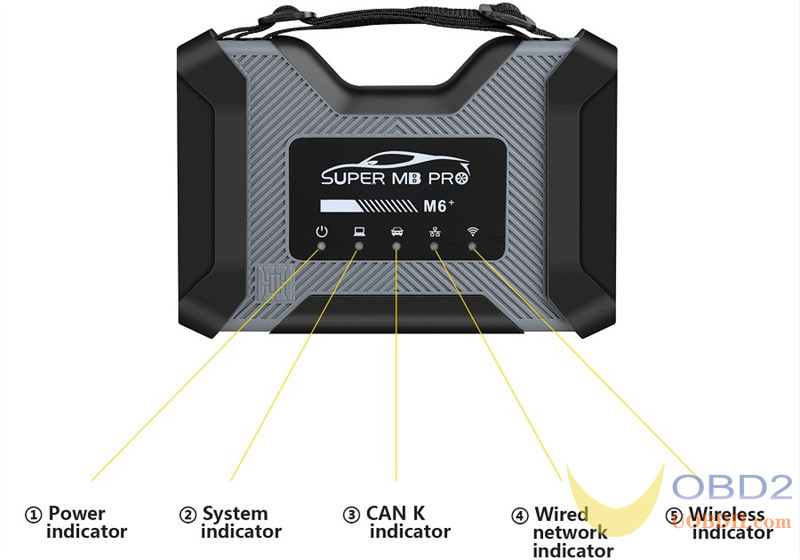

Připojení diagnostického softwaru 1.M6+ a MB:
1)Připojte hardwarovou skříň M6+ k diagnostickému rozhraní automobilu prostřednictvím testovací linky.
Červená kontrolka napájení ① na hostiteli stále svítí a systémová kontrolka ② během spouštění bliká. Po spuštění je ② vždy zapnuté a jednou pípne, což znamená, že spuštění je dokončeno.
2) Kabelové připojení:
Připojte USB port ⑦ hardwarového boxu M6+ k USB portu počítače nebo tabletu pomocí USB kabelu a na rozhraní pro správu sítě počítače/tabletu se objeví nové síťové připojení (bez ovladače WIN10).
Přejděte na Vlastnosti>> Síť>> Verze internetového protokolu (TCP/IPv4)>> Použijte následující adresu IP a adresu serveru DNS:
- IP adresa: 169.254.255.2
- Maska podsítě: 255.255.0.0
- Preferovaný DNS: 169.254.255.255
Klikněte na „Upřesnit“
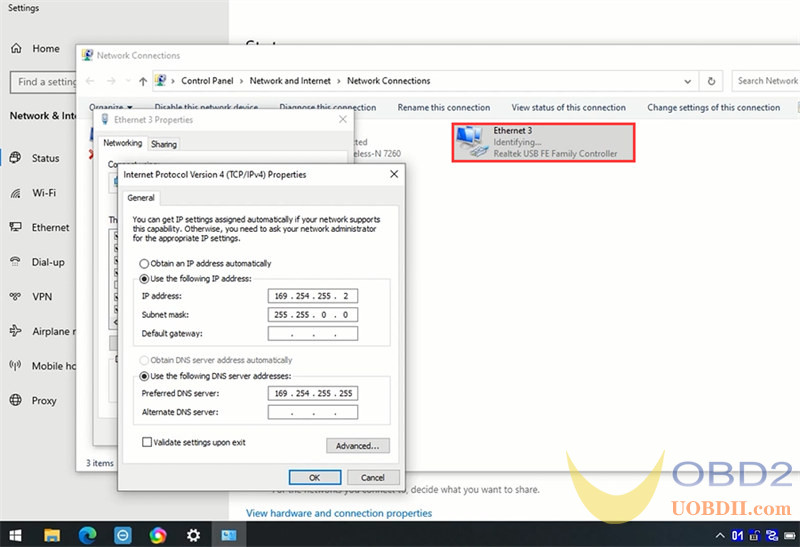
V nastavení IP/IP adresa klikněte na „Přidat…“
Níže nastavte adresu TCP/IP:
- IP adresy jako 172.29.127.11
- Maska podsítě: 255.255.0.0
Klikněte na Přidat>> OK>> OK>> OK

Po připojení počítače/tabletu k síti se rozsvítí kontrolka kabelové sítě ④.


3) Bezdrátové připojení:
U tohoto způsobu připojení nepřipojujte M6+ a počítač/tablet pomocí USB kabelu, jinak nebude bezdrátová síť nalezena.
Odpojte USB kabel z portu hardwarové krabice M6+ a na počítači/tabletu najdete síť M6+ DOIP-**** a stačí ji připojit s heslem 123456789, další nastavení není potřeba.
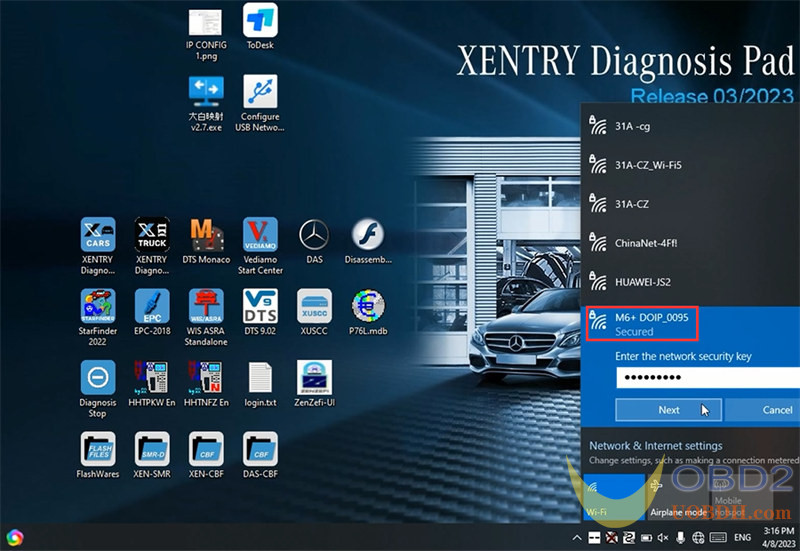
Zelená kontrolka bezdrátového indikátoru ⑤ svítí vždy, kabelová kontrolka nesvítí.

4) Po otevření softwarového zámku BEN na straně počítače lze původní diagnostický testovací software normálně používat.
5) Pro vzdálený provoz C-end nás prosím kontaktujte.
2.M6+ a softwarové propojení BMW:
1)Připojte hardwarovou skříň M6+ k diagnostickému rozhraní automobilu prostřednictvím testovací linky.
Červená kontrolka ① na hostiteli vždy svítí a systémová kontrolka ② během spouštění bliká. Po spuštění je vždy zapnutý a jednou pípne, což znamená, že spuštění je dokončeno.
2) Kabelové připojení:
Připojte hardwarový box M6+ a počítač/tablet pomocí kabelu USB a na rozhraní správy sítě počítače/tabletu se objeví nové síťové připojení (bez ovladače WIN10) a změňte IP adresu atributu síťového připojení na 172.29.127. * 255.255.255.0. Klikněte na „Upřesnit“ a přidejte adresu více IP jako 169.254.0.* 255.255.255.0. Po připojení počítače/tabletu k síti bude kontrolka ④ vždy svítit. Stiskněte a podržte spínací tlačítko ⑥ na straně po dobu 3 sekund a poté jej uvolněte. Můžete vidět, že zelená kontrolka ④ vždy svítí a poté bliká, což znamená, že test lze normálně provést. Po opětovném zapnutí se vrátí do výchozího stavu.
3) Bezdrátové připojení:
Odpojte kabel USB od hardwarového boxu M6+ a počítače a připojte se k síti M6+ DOIP-**** na počítači/tabletu pomocí hesla (123456789). Není potřeba nic nastavovat. ⑤ Zelená kontrolka bezdrátového připojení stále svítí, ④ Kontrolka kabelového připojení nesvítí. Stiskněte a podržte tlačítko ⑥ na boku po dobu 3 sekund a uvolněte jej, uvidíte ⑤zelená kontrolka bezdrátového připojení vždy svítí a začne blikat, což znamená, že test lze normálně provést. Po opětovném zapnutí se vrátí do výchozího stavu.
4) Software BWM na straně počítače využívá kabelové nebo bezdrátové připojení a software BWM APP pro mobilní telefon přijímá bezdrátové připojení.
5) Pro vzdálené ovládání C-end nás prosím kontaktujte.
3. Informace o funkci DOIP a hardwarovém připojení jiného diagnostického testovacího softwaru naleznete v části BWM software a způsob připojení hardwaru.
Jak používat Super MB Pro M6+ pro práci s vozy Benz/BMW?
1.M6+ test Benz W140 se softwarem HHT-WIN (přes kabelové připojení)
Připojte diagnostický nástroj Super MB Pro M6+ a modul Benz W140 pomocí profesionálního kabelu
Připojte M6+ a počítač/tablet pomocí USB kabelu
Napájejte také Benz W140

Spusťte software HHT-WIN a zahajte testování
Vyberte model >> funkce (tj. benzínový motor)>> model (tj. HFM, ME2)
Poznámka: Po každém výběru klikněte na tlačítko Enter.
Navazování komunikace s řídicí jednotkou…
Poté vidíte podporovanou funkci vč. verze řídicí jednotky, paměť poruch, skutečné hodnoty, ovládání a přizpůsobení řídicího modulu. Stačí kliknout na související možnost.
Úspěšně načtěte verzi řídicí jednotky a paměť závad

2.M6+ test BMW AiCoder (přes kabelové připojení)
Správně připojte M6+, modul BMW, programovací platformu GODIAG BMW FEM/BDC a počítač/tablet
Stiskněte a podržte černé spínací tlačítko hardwaru M6+ po dobu 3 sekund a uvolněte jej, když uslyšíte pípnutí relé.
V tomto okamžiku indikátor kabelové komunikace hostitele M6+ pomalu bliká, což znamená, že přepínání bylo úspěšné.

Otevřete software BMWAi Coder& Tools (Fxx/Ixx/Kxx/Gxx).
Klikněte na „Option“, výchozí výběr systému a možnosti ENET a poté klikněte na „OK“ k dalšímu kroku

Klikněte na ENET >> 1.DetectCar>> 2.Connect >> 3.Získejte seznam ECU
Vyberte požadovaný model ECU (tj. BDC_BODY) a kliknutím pravým tlačítkem vyberte podporovanou funkci (tj. čtení DTC), kterou chcete provést
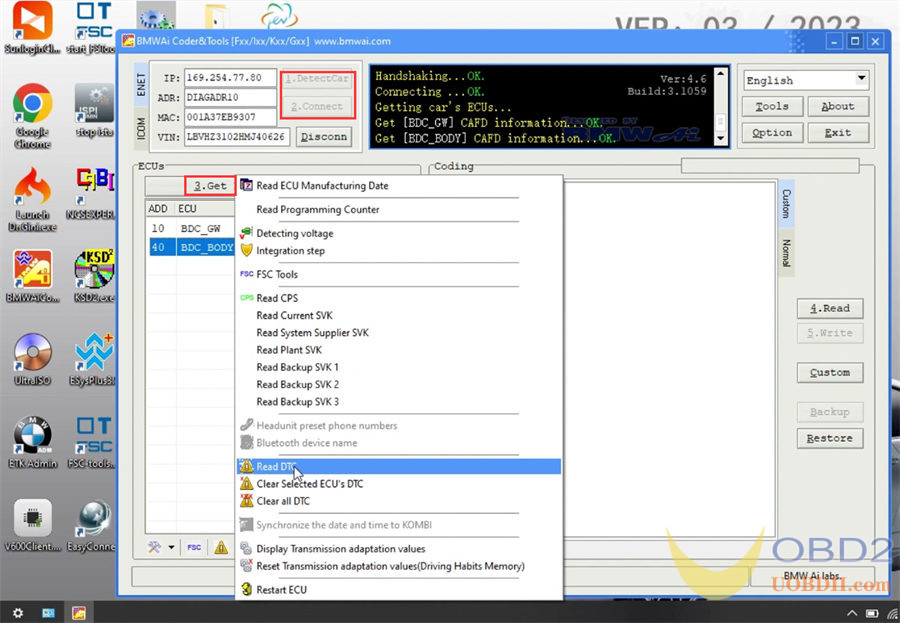
Pokud je dokumentace chybového kódu prázdná, klikněte na tlačítko „Stáhnout“ a zobrazí se odpovídající text popisu.
Vyberte požadovaný jazyk a klikněte na „Stáhnout“
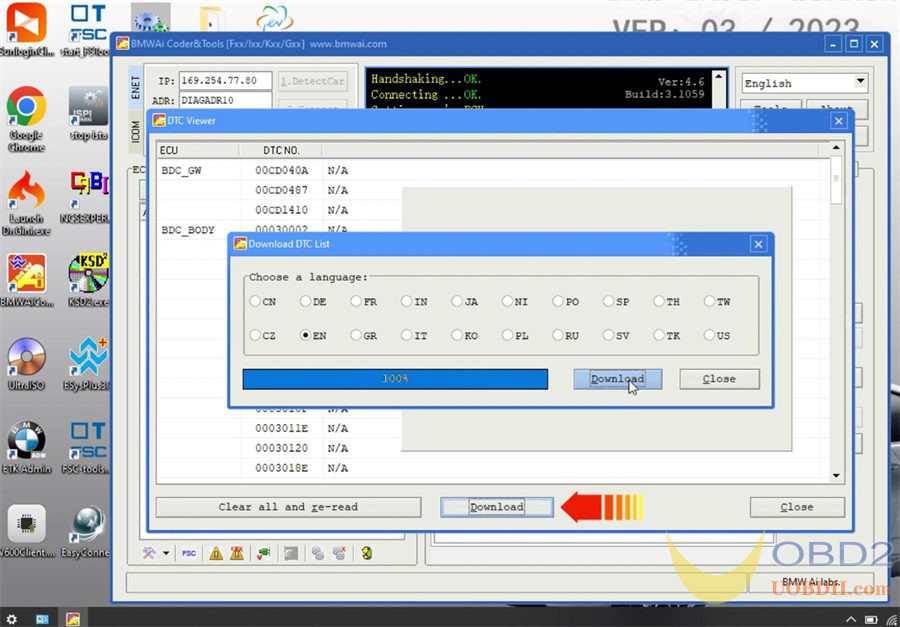
Úspěšně stáhněte dokumentaci k chybovému kódu
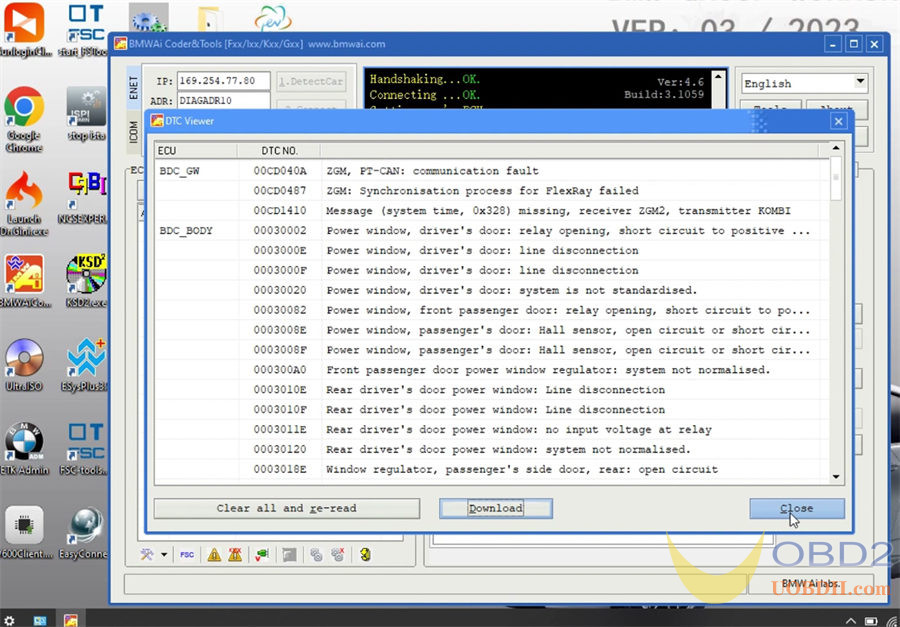
3.M6+ test BMW E-sys
Připojte správně Super MB Pro M6 Plus, modul BMW, testovací platformu GODIAG BMW FEM/BDC a počítač (stejné jako připojení BMW AiCoder)
Spusťte software E-Sys a během procesu flash zavřete všechny aplikace podle varování na obrazovce. Vztahuje se také na procesy na pozadí, jako jsou indexování nebo defragmentační služby.
Z důvodu osobních údajů musí být všechny soubory obsahující identifikační číslo vozidla (VIN) smazány, jakmile je VIN přiděleno zákazníkovi.
Klikněte na třetí ikonu na horním panelu nástrojů a vyberte jeden cíl pro otevření připojení a poté klikněte na „Připojit“
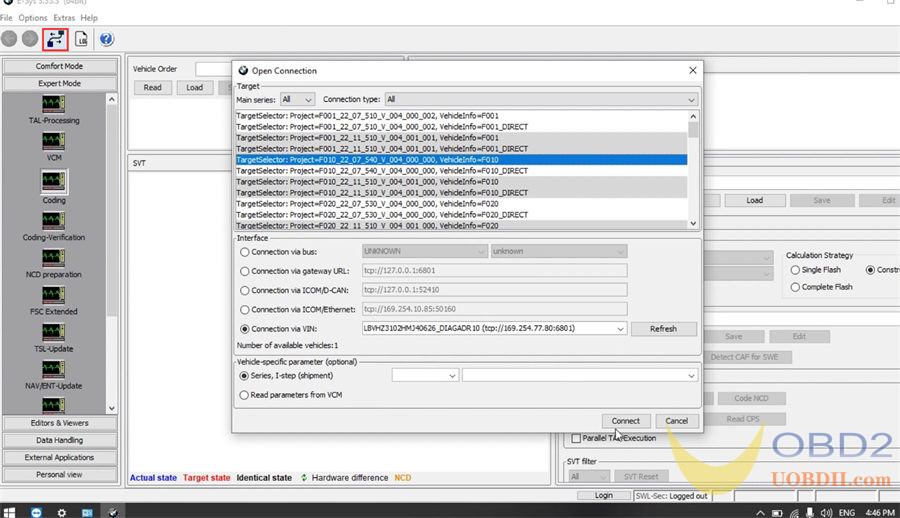
Po navázání spojení vyberte FA a klikněte na „Aktivovat FA“, poté klikněte na „Číst (ECU)“ a počkejte na dokončení procesu.
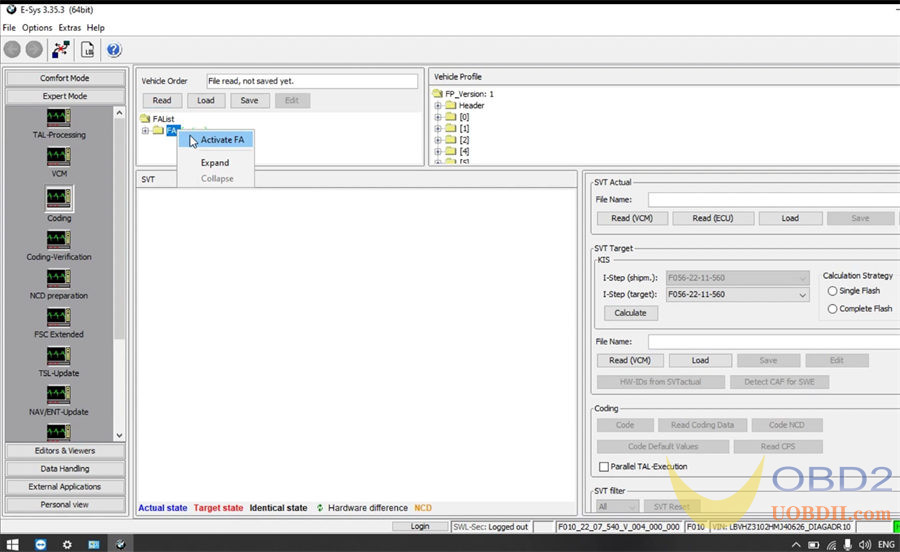

Přečtěte si také:
Super MB Pro M6+ Review: Supports BMW E-SYS


